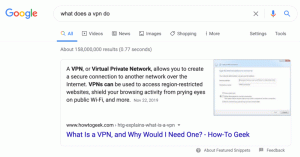A Google Chrome új Oldalsó keresés funkciója kényelmesebbé teszi a keresést
A Google egy meglehetősen egyedi kiegészítést tesztel a Chrome böngészőhöz, az úgynevezett "Oldalkeresőt". Az első dolog, amire valószínűleg gondol, az a Bing kereső oldalsáv Microsoft Edge-ben, de nincs bennük semmi közös. A Chrome oldalsó keresése lehetővé teszi, hogy visszatérjen a legutóbbi kereséshez, ha megnyitja azt egy panelen.
Amikor bizonyos információkat keres a Google-on, sok felhasználó megnyit több, a keresőmotor által talált linket az egyes lapokon, és az eredeti lapot is nyitva tartja a Google-lal. Ez drámaian megnöveli a megnyitott lapok számát a böngészőben, és több erőforrást fogyaszt. Ez megnehezíti a felhasználó számára az információáramlás kezelését is.
A Google ezen próbál változtatni. Jelenleg az Oldalsó keresés funkcióval kísérletezik, amelynek célja a keresési élmény optimalizálása.
Oldalsó keresés a Google Chrome-ban
Ha az oldalsó keresés engedélyezve van, egy új "G" gombot ad hozzá a címmező bal oldalán lévő eszköztárhoz. Alapértelmezés szerint a gomb rejtett.
Miután beírt egy keresési kifejezést a címmezőbe, és megnyit egy hivatkozást, a gomb láthatóvá válik. Ha rákattint, megnyílik a keresési eredmények a bal oldali panelen. Itt a következő linkre kattintva további információkat olvashat a témáról, és megtekintheti a Google által az Ön kérésére talált többi információt.
Többé nem kell folyamatosan új lapokon megnyitnia a talált hivatkozásokat, vagy a vissza gombra kattintania, hogy visszatérjen a keresőoldalra.
Jelenleg az Oldalsó keresés folyamatban van, ezért manuálisan kell engedélyeznie a kísérleti beállításoknál. Csak a Kanári változat Chrome.
Az oldalsó keresés engedélyezése a Google Chrome-ban
- Telepítse a Chrome Canary legújabb verzióját, és futtassa.
- Írja be vagy másolja be
chrome://flags/#side-searchlépjen be a címsorba, és nyomja meg Belép. - Válassza ki Engedélyezve melletti legördülő listából Oldalsó keresés választási lehetőség.
- Amikor a rendszer kéri, indítsa újra a böngészőt.
Most készen áll, hogy tegyen egy próbát.
Köszönet @Leopeva64 a tippért!